
Cuprins:
- Provizii
- Pasul 1: setați Breadboard Up
- Pasul 2: Încărcarea codului (1)
- Pasul 3: Editarea codului
- Pasul 4: Încărcarea codului 2
- Pasul 5: Formarea cazurilor - Pregătiri
- Pasul 6: Realizarea carcasei - Împachetarea hârtiei
- Pasul 7: Formarea cazurilor - Formarea unei cutii
- Pasul 8: configurați aparatul
- Pasul 9: Organizarea firelor
- Pasul 10: Decorațiuni
- Autor John Day [email protected].
- Public 2024-01-30 11:44.
- Modificat ultima dată 2025-01-23 15:04.


Clasă și nume: 9A Vivian Ting
Introducere:
Lampa de avertizare de încărcare este o combinație de două dispozitive diferite, care îmbină un dispozitiv de avertizare de încărcare și o lumină de noapte. Deoarece mulți oameni pe care i-am cunoscut în jurul meu au fost deranjați de problema uitării încărcării laptopurilor sau a altor dispozitive electronice, crearea mașinii a fost să-i reamintească utilizatorului să-și încarce dispozitivele electronice în fiecare noapte pentru a avea un dispozitiv complet încărcat în ziua următoare. După încărcarea dispozitivului, lampa din partea superioară a aparatului ar putea fi aprinsă pentru a reduce stresul, a vă relaxa și a îmbunătăți calitatea somnului.
Credit:
Dezvoltarea conceptului proiectului a fost colectată din proiectul meu anterior de pe ProjectPlus, care a fost despre crearea unui Arduino Brightness Warner (Căutare: Arduino 光線 警示 燈, vă rugăm să vă amintiți că site-ul este scris în chineză) pentru protecția viziune. Ideea proiectului a fost gândită de pe site-ul web: https://www.tngs.tn.edu.tw/download/arduino/blinki… care a fost o sursă de instruire a procesului de funcționare a unui buton de apăsare și a unui LED aprins Arduino.
Ce este modificat?
În acest proiect, mi-am modificat proiectul anterior, un avertisment de luminozitate prin includerea unui LED suplimentar și a unui buton de apăsare pentru a forma o lampă pe dispozitiv dintr-o sursă online (sursa este menționată în secțiunea Credit). În același timp, am schimbat funcția, rolul și scopul dispozitivului.
Codul proiectului:
Provizii
- Arduino Leonardo x1
- Pânză x1
- Sârmă lungă x16
- Sârmă scurtă x6
- Fotorezistență (5 ~ 10k / ohm, 5mm) x1
- Lumină LED (culorile sunt opționale, am ales roșu și galben) x2
- Apăsați butonul x1
- Rezistor (82 / ohm, ¼ watt) x2
- Rezistor precis (10k / ohm, ¼ watt) x2
- Cablu de alimentare USB x1
-
Cartoane x6
- 20cm * 15cm x2
- 20cm * 7cm x1
- 20cm * 6cm x1
- 15cm * 7cm x2
- 5cm * 3cm x1
- Bumbac x cantitate potrivită
- Încărcător x1 (orice încărcător cu cabluri, am folosit încărcătorul MacBook Air)
- Bandă
- Bandă neagră
- Sizzor x1
- Cuțit utilitar x1
- Power bank x1
- Pistol de lipit x1
Pasul 1: setați Breadboard Up
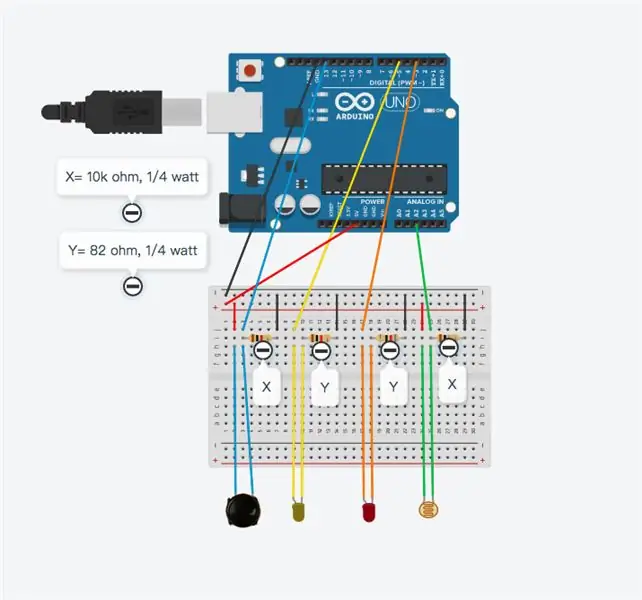
Referindu-vă la imaginea furnizată, setați panoul de verificare.
În primul rând, conectați 5V la secțiunea pozitivă a rândurilor de pe panou. În același timp, conectați GND la secțiunea negativă a rândurilor de pe panou.
Buton de apăsare: Conectați un capăt al butonului de apăsare la secțiunea pozitivă a panoului și altul cu un rezistor precis (10k ohm) și un fir de conectare la Pin13. Apoi, conectați un alt capăt al rezistorului precis la secțiunea negativă a panoului de control.
LED de avertizare de încărcare: Conectați capătul pozitiv (cel mai lung) al LED-ului la Pin5 și capătul negativ (cel mai scurt) la rezistor (82 ohmi). După aceea, conectați celălalt capăt al rezistorului la secțiunea negativă a panoului.
LED lampă: Conectați capătul pozitiv (cel mai lung) al LED-ului la Pin3 și capătul negativ (cel mai scurt) la rezistor (82 ohmi). După aceea, conectați celălalt capăt al rezistorului la secțiunea negativă a panoului.
Fotorezistență: Conectați un capăt al fotorezistenței la secțiunea pozitivă a panoului și altul cu un rezistor precis (10k ohm) și un fir care se conectează la pinul analogic2. Apoi, conectați un alt capăt al rezistorului la secțiunea negativă a panoului de control.
Pasul 2: Încărcarea codului (1)
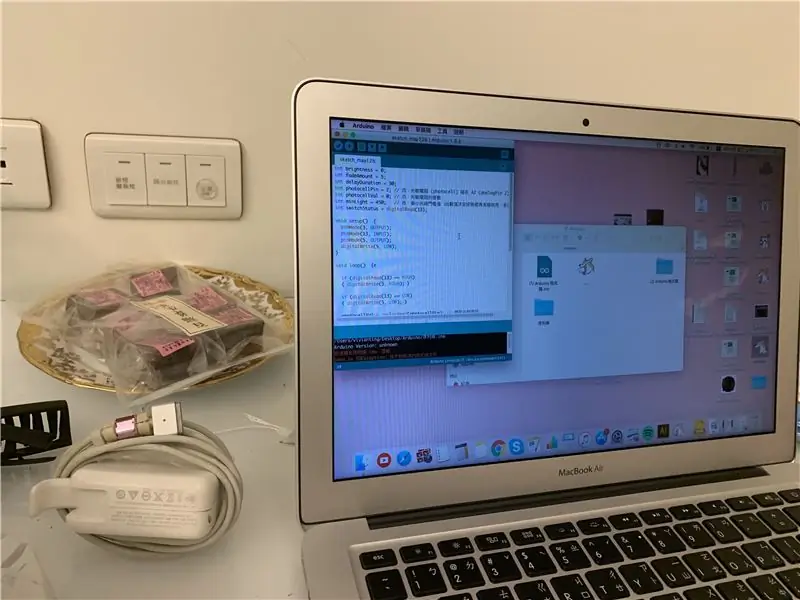
Încărcați codul de mai jos pe Arduino Leonardo. După încărcarea codului, deschideți monitorul serial și puneți mâna pe fotorezistență sau opriți lumina camerei pentru a regla marginea luminii în cazul în care fotorezistența.
create.arduino.cc/editor/Vivian_Ting/dc56d…
Pasul 3: Editarea codului
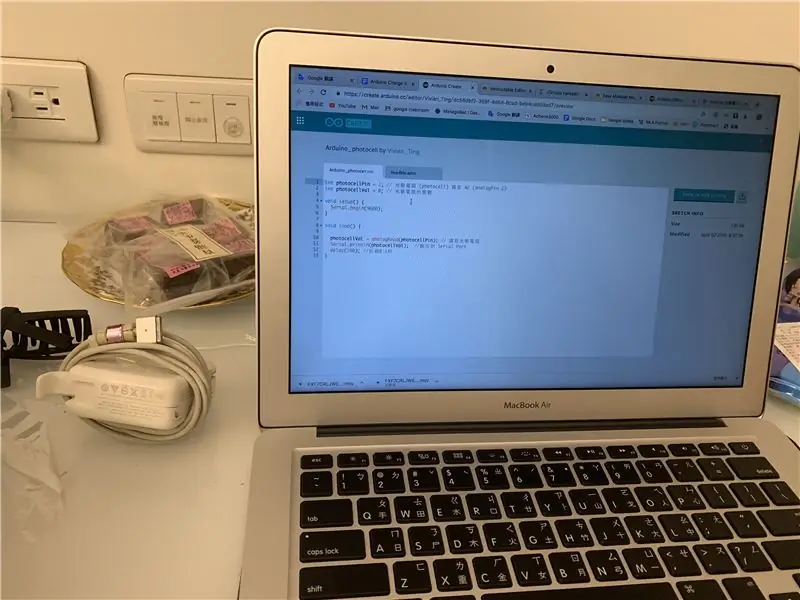
După ce ați primit numărul, înregistrați-l și înlocuiți numărul original din secțiunea fotocelulei din codul de mai jos cu cel pe care l-ați primit.
create.arduino.cc/editor/Vivian_Ting/e97d…
Pasul 4: Încărcarea codului 2
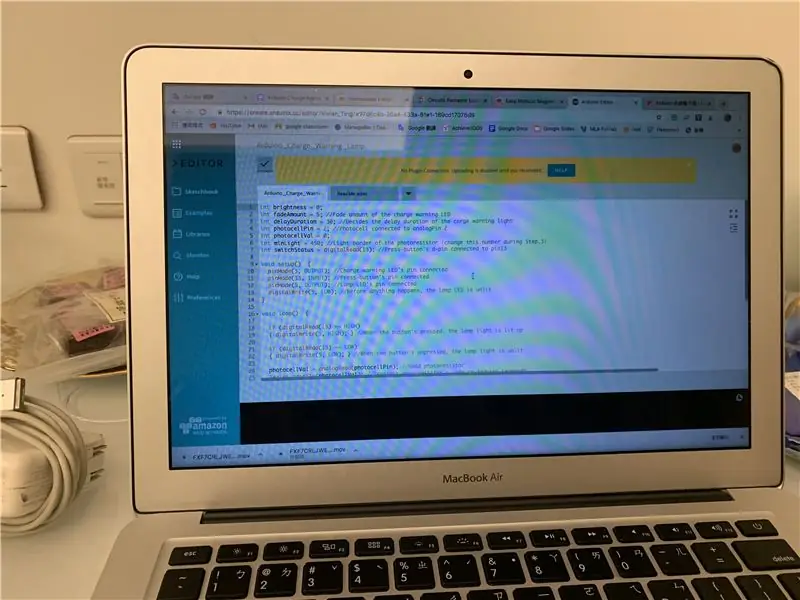
Încărcați codul final pe Arduino Leonardo. Testați dacă are probleme.
Pasul 5: Formarea cazurilor - Pregătiri
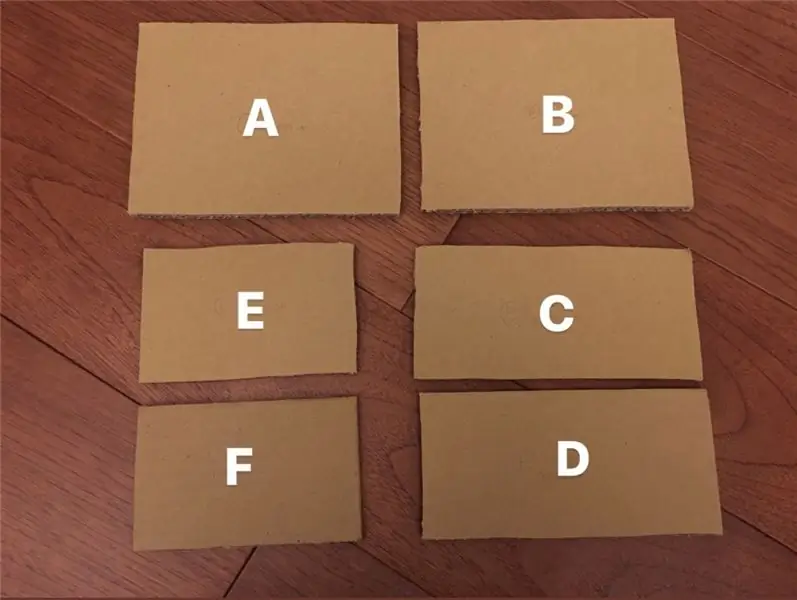
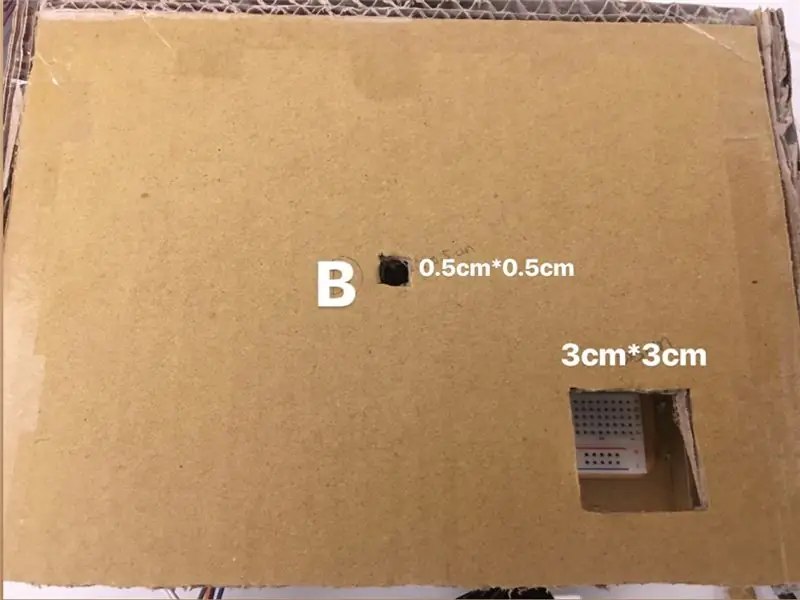
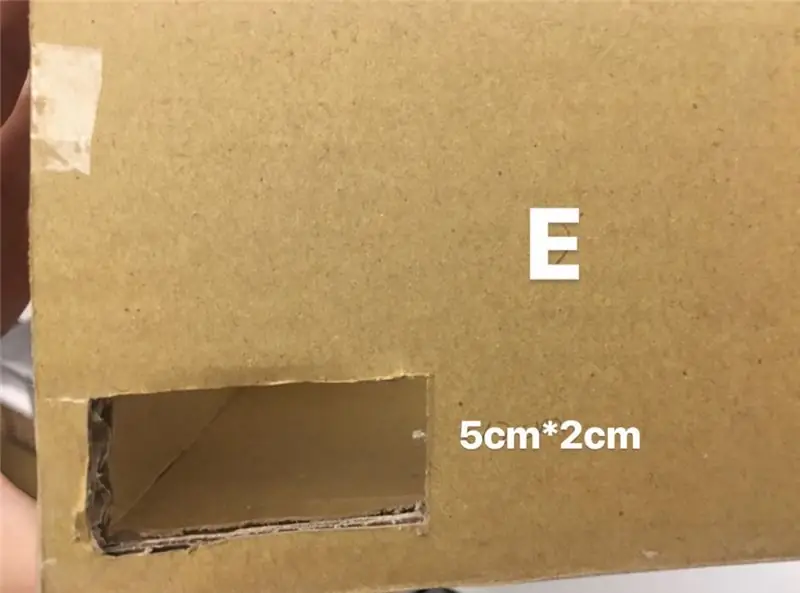
Vor fi necesare șase cartoane pentru proces.
A: 20cm * 15cm (jos)
B: 20cm * 15cm (sus)
C: 20cm * 6cm (față)
D: 20cm * 7cm (spate)
E: 15cm * 7cm (stânga)
F: 15cm * 7cm (dreapta)
Sculptați o gaură de 3cm * 3cm în colțul din dreapta al scândurii B, după ce ați terminat, sculptați o gaură de 1,5cm * 1,5cm în mijlocul scândurii B. După aceea, sculptați o gaură de 4cm * 2cm în colțul din stânga al scândurii E.
Pasul 6: Realizarea carcasei - Împachetarea hârtiei
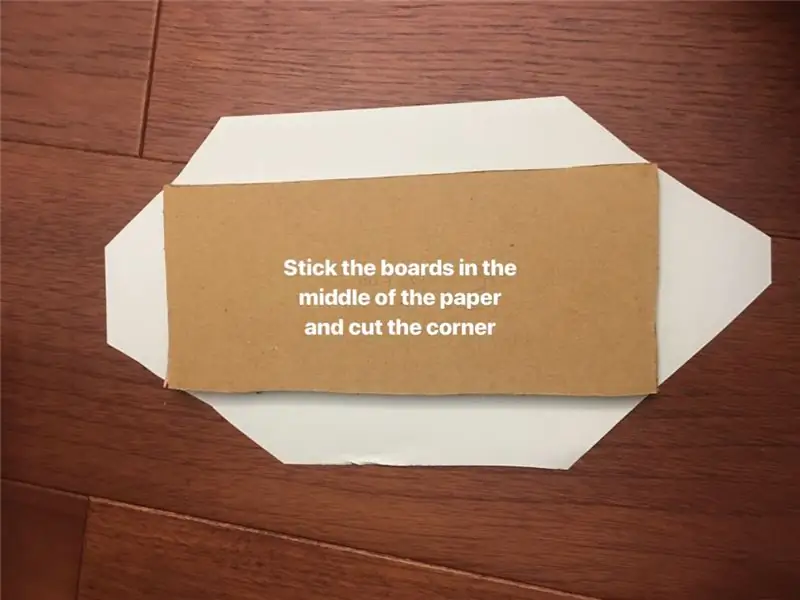
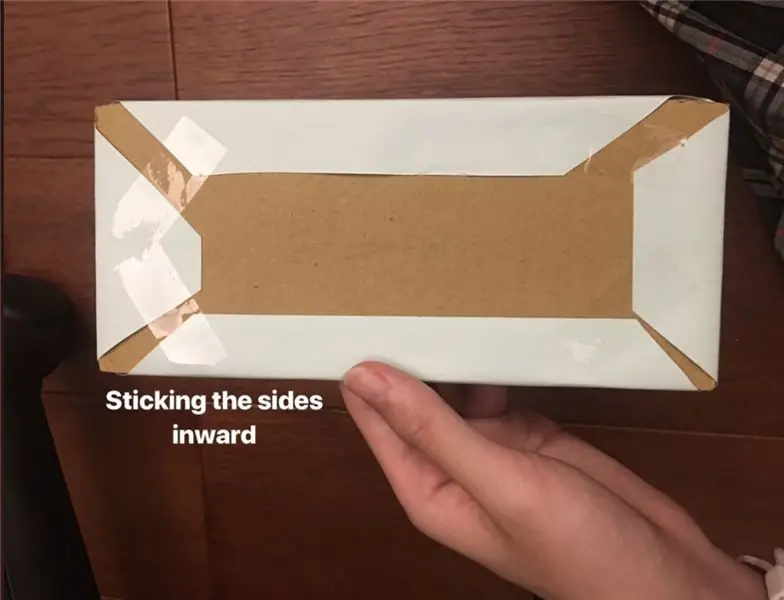
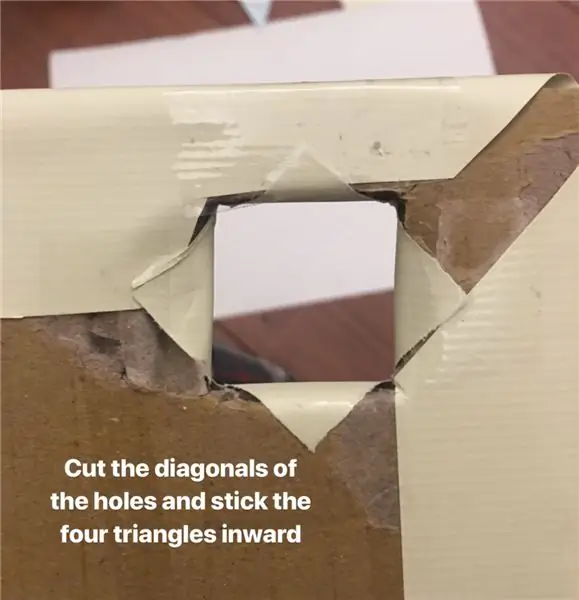
Pentru a înfășura plăcile, tăiați mai multe bucăți de hârtie de ambalat, care sunt cu aproximativ 2 ~ 3 cm mai late și mai lungi decât cartonul corespunzător. După ce ați terminat de pregătit toate hârtiile, lipiți plăcile în centrul hârtiei în consecință. Tăiați toate colțurile fiecărei hârtii cu plăci pe ea (verificați imaginea pentru a vedea exemplul). Pentru găurile de pe placa B, utilizați un cuțit utilitar pentru a tăia diagonalele găurilor, apoi lipiți cele patru triunghiuri spre interior cu benzi. Lipiți fiecare parte a hârtiei pe tablă cu benzi (verificați imaginea pentru a vedea exemplul). În același timp, înfășurați cartonul de 5cm * 3cm cu o hârtie de ambalat și scrieți mesaje de avertizare cu marcaje pe el pentru utilizare ulterioară. După ce ați terminat, treceți la pasul următor.
Pasul 7: Formarea cazurilor - Formarea unei cutii

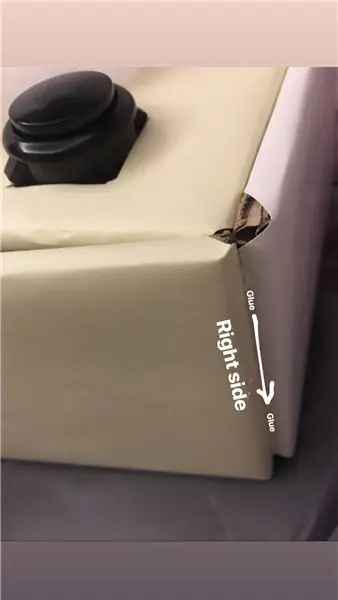
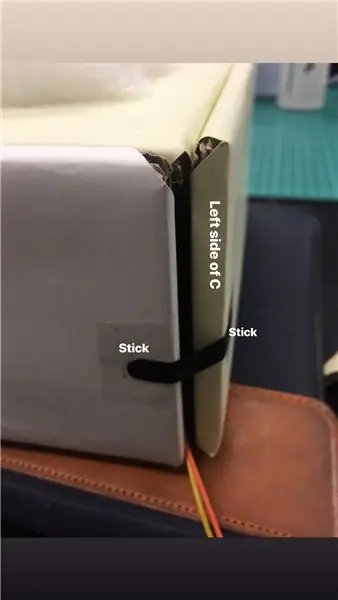
Folosind un pistol de lipit, lipiți toate părțile împreună, cu excepția celei din față (placa C) pentru a forma o cutie. Lipiți doar partea dreaptă a scândurii C pentru a forma o ușă pentru carcasă. După aceea, folosiți benzi de benzi pentru a închide ușa. Dacă în viitor există vreo problemă a plăcii, scoateți banda pentru a verifica.
Pasul 8: configurați aparatul
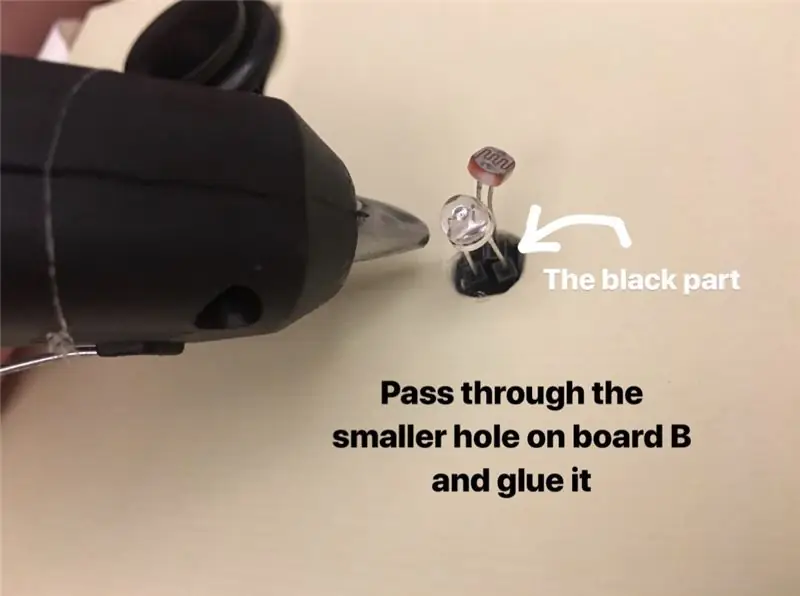
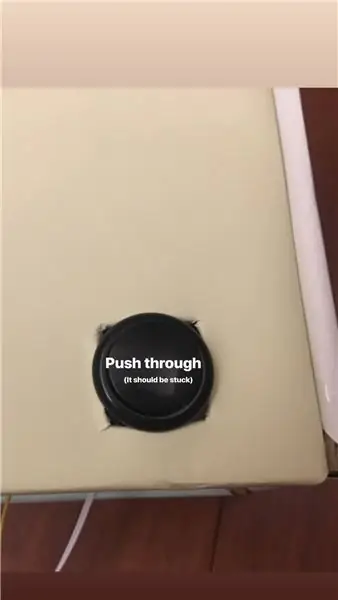
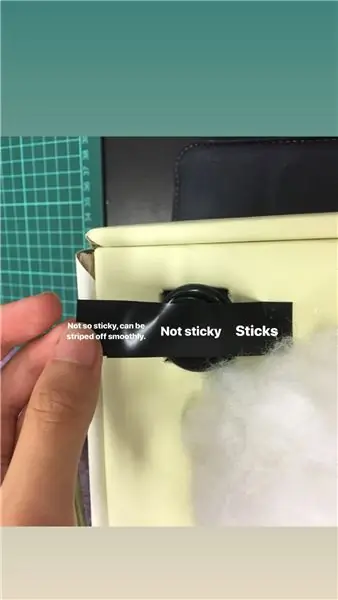
Puneți panoul de protecție în carcasă. Treceți LED-ul lămpii și fotorezistența împreună prin orificiul mic din mijlocul plăcii B. După ce ați terminat, utilizați un pistol de lipit pentru a fixa partea neagră a firului cu LED-ul și fotorezistența a trecut prin gaură. Lăsați adezivul să se răcească înainte de a continua pasul. Apăsați butonul de presare prin orificiul din colțul din dreapta al plăcii B pentru a-l bloca pe orificiu. Decupați două benzi de benzi, una va avea aproximativ 7 cm și alta va avea aproximativ 4 cm. Lipiți banda mai scurtă în mijlocul benzii mai lungi pentru a forma o singură bandă de bandă cu două capete lipicioase. Lipiți un capăt strâns pe o parte a butonului de apăsare în timp ce aveți un altul care nu este atât de lipicios pe cealaltă parte a butonului (verificați imaginea ca referință). Banda formează un comutator al butonului (verificați demonstrația video :
Pasul 9: Organizarea firelor
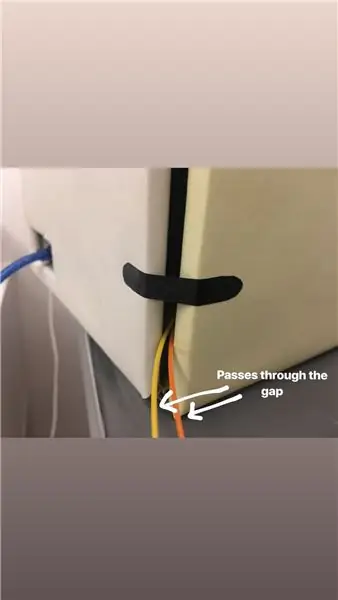
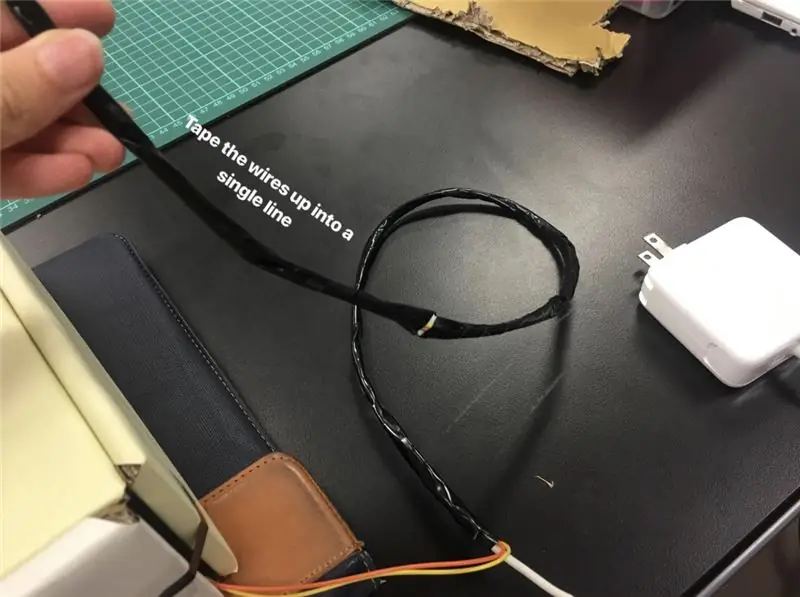
Lăsați ledul de avertizare să iasă din carcasă prin golul ușii carcasei și extindeți firul LED-ului cu patru fire lungi. Folosind bandă neagră, lipiți partea neagră a firului LED-ului pe cablul încărcătorului. Lipiți cartonul cu texte de avertizare pe partea neagră a firului LED-ului. Organizați firele sau LED-ul și încărcătorul lipindu-le împreună cu benzi negre pentru a forma o singură linie.
Pasul 10: Decorațiuni

Înconjoară toate suprafețele dacă lumina de noapte LED cu bumbac și fixează-le pe cutie cu pistoale de lipit. Scopul pasului este de a agrava strălucirea luminii cu LED-uri pentru a forma cea mai bună luminozitate pentru o lumină de noapte, decorând în același timp dispozitivul. Odată terminat, verificați dacă dispozitivul are probleme testând abilitățile, LED-ul de avertizare ar trebui să fie aprins când mediul este întunecat. Când butonul este apăsat, LED-ul luminii de noapte ar trebui aprins în timp ce ledul de avertizare era stins. Dacă nu există probleme cu funcțiile, aparatul dvs. este finalizat!
Recomandat:
Lumină de noapte LED Arduino: 10 pași

LED Arduino Night Light: Despre proiectul meu: Aceasta este lumina mea de noapte LED Arduino. Acesta este proiectul meu, am făcut o lumină de noapte folosind Arduino și adaug hârtie pentru a arăta frumos. Urmez linkul de a face LED-uri: https://www.instructables.com/id/How-to-Blink-LED- Folosind-Arduino
Bolt - Ceas de noapte de încărcare fără fir DIY (6 pași): 6 pași (cu imagini)

Bolt - DIY Ceas de noapte de încărcare fără fir (6 pași): Încărcările inductive (cunoscute și sub numele de încărcare fără fir sau încărcare fără fir) sunt un tip de transfer wireless de energie. Folosește inducția electromagnetică pentru a furniza energie electrică dispozitivelor portabile. Cea mai comună aplicație este încărcarea fără fir Qi st
Lumină de avertizare Arduino: 3 pași
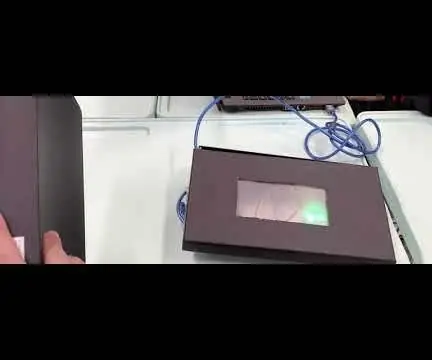
Lumină de avertizare Arduino: Astăzi vom face o lampă de avertizare care vă poate împiedica să fiți zdrobiți de alții în timp ce mergeți
Lumina de noapte colorată Arduino: 5 pași

Lumină de noapte colorată Arduino: Bine ați venit la tutorialul meu de Lumină de noapte colorată Arduino, acest tutorial vă va învăța cum să faceți o lumină de noapte cu 4 tipuri diferite de culori pas cu pas. ca de obicei, lumina Led are doar culorile roșu, albastru, galben, alb și verde, în această noapte
Lumină de avertizare rotativă pentru faruri rotative cu două culori: 6 pași

Lumină de avertizare rotativă pentru faruri rotative cu două culori: în acest manual, vom crea o lumină pentru faruri mini. Știți, una dintre acele lumini rotative de modă veche pe care obișnuiau să le pună pe echipamentele de construcție înainte ca LED-urile să devină mari? Da. Unul din aceia. Acesta va fi relativ simplu și mic
